Cara Membuat Rumus TRIM Excel Melalui AI ChatGPT
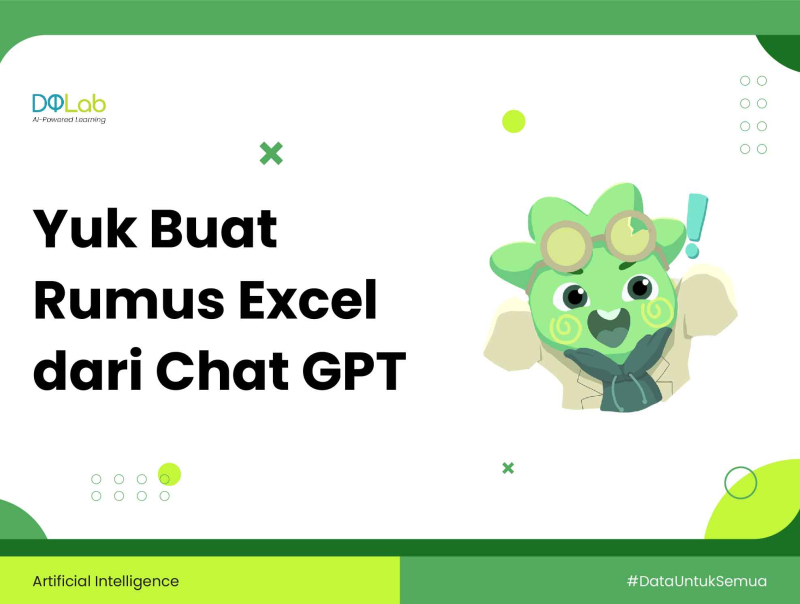
Artificial Intelligence membawa dampak positif bagi penggunanya karena bisa mengerjakan tugas-tugas jadi lebih mudah dan efisien. Semenjak kehadiran ChatGPT yang merupakan buah dari perkembangan Artificial Intelligence membuat interaksi manusia dengan komputer dan informasi menjadi lebih intuitif dan personal.
ChatGPT mampu memahami bahasa manusia dengan lebih baik, merespons pertanyaan, memberikan rekomendasi, dan bahkan berfungsi sebagai asisten virtual yang dapat membantu dalam berbagai konteks. Keuntungan lain dari adanya ChatGPT ini adalah dapat merekomendasikan rumus atau formula-formula pada Microsoft Excel.
Excel memiliki berbagai rumus yang bisa digunakan dalam melakukan analisis data maupun manipulasi data baik numerik maupun string. Salah satu formula yang digunakan untuk manipulasi data string adalah rumus TRIM. Rumus TRIM pada Excel digunakan untuk menghapus spasi tambahan di awal, tengah, atau akhir teks dalam sebuah sel. Dengan menggunakan rumus ini, kamu dapat membersihkan data teks sehingga memudahkan analisis dan pengolahan lebih lanjut.
Contohnya, jika kamu memiliki data dengan spasi berlebihan di sekitar kata-kata, rumus TRIM dapat membantu menyederhanakan teks tersebut. Rumus TRIM ini bisa kamu aplikasikan langsung melalui Microsoft Excel dengan bantuan ChatGPT. Kali ini, kita akan membahas tentang penggunaan rumus TRIM melalui ChatGPT.
Simak yuk sahabat DQLab sekalian sama-sama belajar bareng!
1. Apa itu Rumus TRIM Excel
Rumus TRIM merupakan formula Excel yang dipakai untuk menghapus spasi ekstra di awal dan akhir sebuah teks, sehingga mempermudah pengelolaan data. Dengan menggunakan rumus ini, kamu dapat membersihkan teks yang mungkin memiliki spasi tidak diinginkan, sehingga hasilnya lebih konsisten dan akurat.
Baca juga : Bootcamp Machine Learning and AI for Beginner
2. Sintaks Rumus TRIM Excel
Berikut adalah sintaks dari rumus TRIM Excel:
=TRIM(text)Keterangan:
text adalah teks yang akan diperbaiki menggunakan rumus TRIM.
text dapat didefinisikan langsung dengan menulis teks diapit tanda petik (“contoh strings”).
text dapat merupakan referensi sel yang memuat string.
3. Contoh Rumus TRIM Excel
Setelah tahu fungsi dan sintaks dari rumus TRIM Excel, sekarang kita masuk ke contoh kasus dari rumus ini. Disediakan suatu teks yang bertuliskan “Bootcamp Data Analyst dan SQL DQLab”. Namun jika kalian cermati pada gambar yang ada di bawah justru jarak spasi antar kata menjadi lebih renggang. Lalu bagaimana caranya? Mudah saja. Kamu tinggal menggunakan rumus TRIM ini untuk memperbaiki sekaligus merapatkan antar kata menjadi satu kesatuan yang utuh.
Seperti ini contohnya:
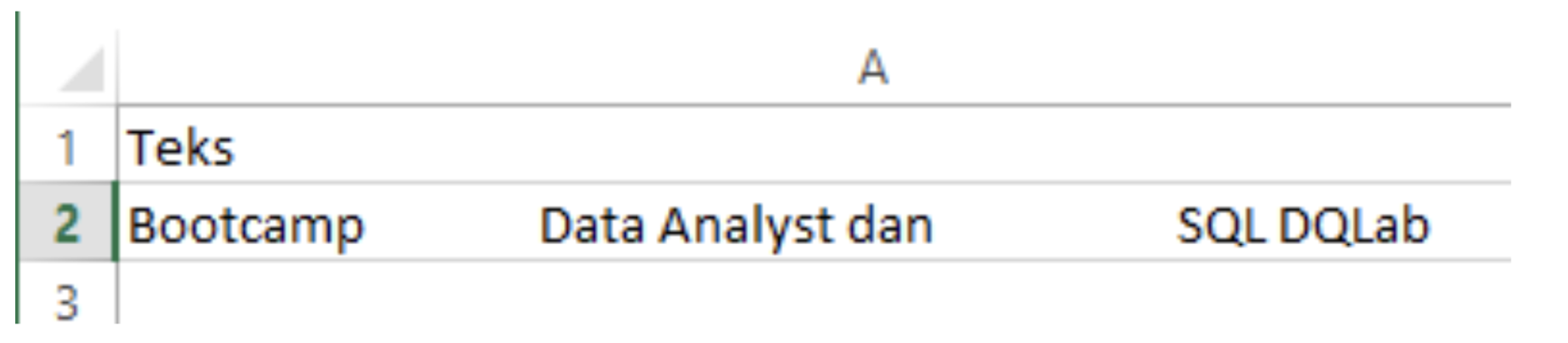
Agar lebih jelas, berikut adalah penggunaan rumus TRIM Excel.

Baca juga : Konsep Artificial Intelligence & Machine Learning
4. Cara Menggunakan Rumus TRIM dengan bantuan ChatGPT
Misalnya, jika Anda memiliki data teks seperti ini di sel A1: " Contoh Teks ", dan kamu ingin membersihkan spasi di sekitar kata-kata tersebut, Anda dapat menggunakan rumus TRIM sebagai berikut:
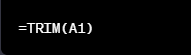
Hasilnya akan menjadi: "Contoh Teks", tanpa spasi ekstra di awal atau akhir.
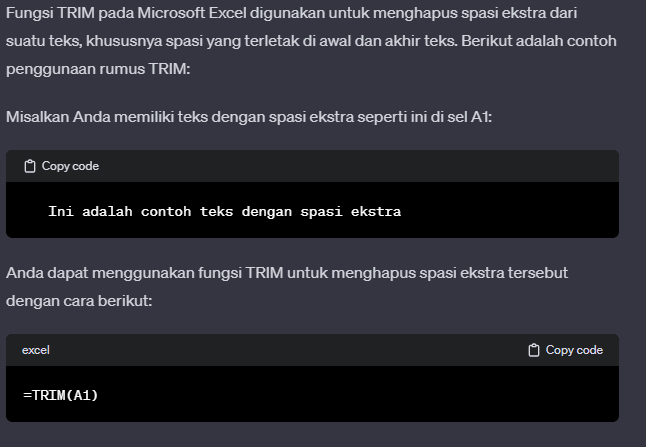
DQLab merupakan platform belajar online yang berfokus pada pengenalan Data Science & Artificial Intelligence (AI) dengan menggunakan bahasa pemrograman populer, serta platform edukasi pertama yang mengintegrasi fitur Chat GPT. Selain itu DQLab juga menggunakan metode HERO yaitu Hands-On, Experiential Learning & Outcome-based, yang dirancang ramah untuk pemula.
Yuk sign up di DQLab untuk mendapatkan pengalaman belajar yang lebih menarik. Daftar sekarang dan kejar impianmu untuk menjadi Data Analyst dengan ikuti Bootcamp Machine Learning and AI for Beginner!
Penulis: Reyvan Maulid
Postingan Terkait
Menangkan Kompetisi Bisnis dengan Machine Learning
Mulai Karier
sebagai Praktisi
Data Bersama
DQLab
Daftar sekarang dan ambil langkah
pertamamu untuk mengenal
Data Science.


Daftar Gratis & Mulai Belajar
Mulai perjalanan karier datamu bersama DQLab
Sudah punya akun? Kamu bisa Sign in disini
